ارجاعات¶
برنامه معرفیها در Odoo یک مکان مرکزی است که تمام اطلاعات مربوط به معرفیها را در خود جای داده است - از امتیازات کسبشده، همکاران استخدامشده، و جوایز انتخابشده. کاربران میتوانند افرادی را که میشناسند برای موقعیتهای شغلی پیشنهاد دهند و سپس با پیشرفت این افراد در فرآیند استخدام، امتیازات معرفی کسب کنند. هنگامی که امتیازات کافی جمعآوری شود، میتوان آنها را با جوایز مبادله کرد. برای عملکرد برنامه معرفیها، نصب برنامههای کارمندان، استخدام و وبسایت ضروری است.
تنها تنظیمات مورد نیاز برای برنامه ارجاعات پس از نصب، مربوط به پاداشها است؛ سایر موارد هنگام نصب Odoo ارجاعات از پیش تنظیم شدهاند.
کاربرانی که دارای دسترسیهای Referral User، Officer یا Administrator برای برنامه استخدام هستند، میتوانند به برنامه ارجاعات دسترسی داشته باشند. تنها کاربرانی که دارای دسترسی Administrator برای برنامه استخدام هستند، به منوهای گزارشدهی و پیکربندی دسترسی دارند. برای اطلاعات بیشتر درباره کاربران و حقوق دسترسی، به این اسناد مراجعه کنید: کاربران و حقوق دسترسی.
آموزش اولیه¶
هنگام باز کردن برنامه ارجاعات برای اولین بار، یک اسکریپت آمادهسازی از پیش پیکربندی شده ظاهر میشود. این اسکریپت شامل چهار اسلاید است که هر کدام بخشهای مختلف برنامه ارجاعات را توضیح میدهند. در بالای داشبورد، پیام زیر در تمام اسلایدهای آمادهسازی نمایش داده میشود: تیم خود را جمع کنید! برنامه ارجاع شغلی. پشت این پیام اصلی یک تصویر قرار دارد و در زیر آن متن توضیحی بیشتری دیده میشود.
هر یک از اسلایدهای آشنایی دارای تصویر و پیامی مرتبط است که نمایش داده میشود. پس از خواندن هر پیام، روی دکمه بعدی کلیک کنید تا به اسلاید بعدی بروید.
متنی که در هر اسلاید ظاهر میشود به شرح زیر است:
اوه نه! تبهکاران در شهر پرسه میزنند! به ما کمک کنید تا تیمی از ابرقهرمانان برای نجات روز تشکیل دهیم!
مرور موقعیتهای شغلی باز، تبلیغ آنها در شبکههای اجتماعی، یا معرفی به دوستان.
امتیاز جمع کنید و آنها را برای هدایا فوقالعاده در فروشگاه مبادله کنید.
با همکارانتان رقابت کنید تا بهترین لیگ عدالت را بسازید!
توجه
اسلایدهای راهاندازی هر بار که برنامه ارجاعات باز شود نمایش داده میشوند، تا زمانی که تمام اسلایدها مشاهده شوند و دکمه شروع کنید کلیک شود. اگر در هر مرحلهای از راهاندازی خارج شوید، یا اگر دکمه شروع کنید کلیک نشده باشد، اسلایدهای راهاندازی دوباره از ابتدا شروع میشوند وقتی برنامه ارجاعات باز شود. پس از کلیک بر روی دکمه شروع کنید، اسلایدهای راهاندازی دیگر نمایش داده نمیشوند و داشبورد اصلی بارگذاری میشود وقتی برنامه ارجاعات از آن به بعد باز شود.
در هر مرحله از فرآیند راهاندازی، روی دکمه رد کردن کلیک کنید تا داشبورد اصلی ارجاعات باز شود.
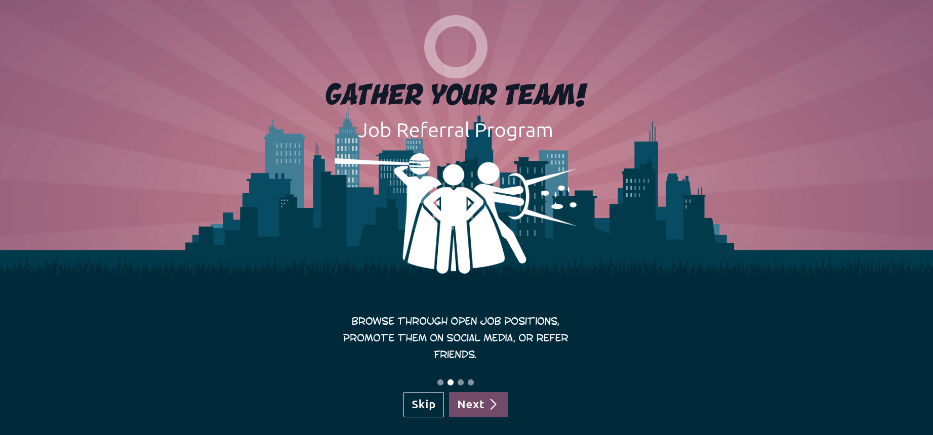
توجه
اگر هر کاندیدایی که کاربر قبل از باز کردن برنامه ارجاعات معرفی کرده باشد (به این معنی که اسلایدهای راهاندازی قبلاً نمایش داده نشدهاند)، زمانی که در پایان راهاندازی روی اکنون شروع کنید کلیک شود، به جای رفتن به داشبورد اصلی، صفحه استخدامشده نمایش داده میشود.
ویرایش اسلایدهای راهاندازی اولیه¶
اسلایدهای آشنایی را میتوان در صورت تمایل تغییر داد. تنها کاربران با حقوق مدیر برای برنامه استخدام میتوانند اسلایدهای آشنایی را تغییر دهند. برای ویرایش یک اسلاید، به مسیر بروید. هر خط متن مربوط به اسلاید آشنایی جداگانه را نمایش میدهد. برای ویرایش یک اسلاید آشنایی، روی خط مربوط به اسلاید کلیک کنید تا فرم آشنایی اسلاید باز شود.
هرگونه تغییرات را در قسمت متن پیام اعمال کنید. همچنین میتوانید یک شرکت را انتخاب کنید. با این حال، اگر این قسمت پر شده باشد، آن اسلاید فقط برای همان شرکت نمایش داده میشود.
توجه
فیلد شرکت تنها زمانی ظاهر میشود که در یک پایگاه داده چند شرکتی باشد.
تصویر نیز قابل تغییر است. نشانگر ماوس را روی تصویر کوچک در گوشه بالا-راست فرم ببرید. آیکون (ویرایش) و آیکون (پاک کردن) ظاهر میشوند. برای تغییر تصویر، روی آیکون (ویرایش) کلیک کنید. یک پنجره مرورگر فایل باز میشود. به تصویر مورد نظر بروید، آن را انتخاب کنید و سپس روی باز کردن کلیک کنید. تصویر جدید در تصویر کوچک نمایش داده میشود. برای حذف تصویر، روی آیکون (پاک کردن) کلیک کنید و سپس با استفاده از آیکون (ویرایش) یک تصویر جدید انتخاب کنید.

ترتیب نمایش اسلایدها را میتوان از داشبورد ورود اولیه تغییر داد. روی آیکون (قابل جابجایی) در سمت چپ متن اسلاید کلیک کنید و اسلاید را به موقعیت دلخواه بکشید.
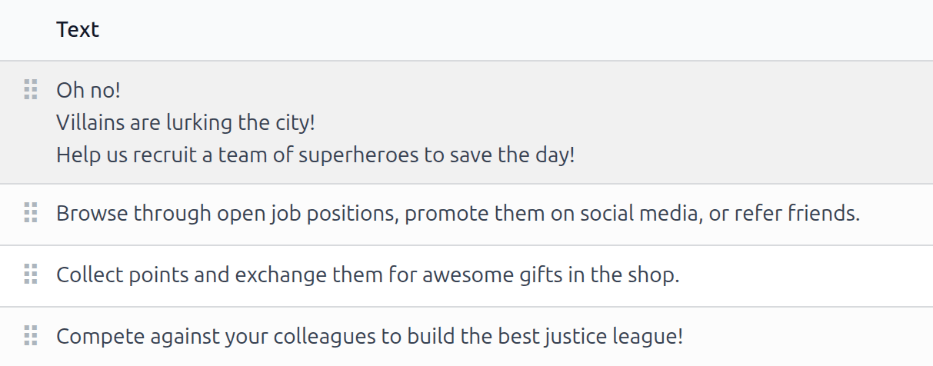
ارجاعهای استخدام شده¶
هنگامی که یک نامزد معرفی شده توسط یک کاربر استخدام میشود، کاربر "تیم ابرقهرمانی خود را گسترش میدهد" و آواتارهای ابرقهرمانی را به داشبورد معرفیها خود اضافه میکند.
پس از استخدام یک معرفیشده، زمانی که کاربر دفعه بعد برنامه معرفیها را باز میکند، به جای داشبورد اصلی، صفحهای با عنوان استخدامشده بارگذاری میشود. متن (نام معرفیشده) استخدام شده است! یک آواتار برای دوست جدیدتان انتخاب کنید! نمایش داده میشود.
در زیر این پیام پنج تصویر کوچک آواتار برای انتخاب وجود دارد. اگر یک آواتار قبلاً به یک ارجاع اختصاص داده شده باشد، تصویر کوچک آن خاکستری میشود و نامی که آواتار برای آن انتخاب شده است در زیر آواتار ظاهر میشود. برای انتخاب، روی آواتار موجود کلیک کنید.
اگر بیش از یک معرف از زمان تکمیل فرآیند آشنایی در برنامه معرفیها استخدام شده باشد، پس از انتخاب اولین آواتار، از کاربر خواسته میشود آواتار دیگری را برای معرف استخدامشده بعدی انتخاب کند. پس از انتخاب تمام آواتارها، داشبورد بارگذاری میشود و تمام آواتارها اکنون قابل مشاهده هستند. با حرکت ماوس روی هر آواتار، نام آنها بالای آن نمایش داده میشود.
ویرایش دوستان¶
آواتارهای دوستان میتوانند به همان شیوهای که سطوح تغییر داده میشوند، اصلاح شوند. تنها کاربران با دسترسی مدیر برای اپلیکیشن استخدام قادر به ایجاد تغییرات در دوستان هستند. دوستان از پیش تنظیمشده را میتوان با رفتن به مشاهده و اصلاح کرد. آواتار هر دوست در ستون تصویر داشبورد نمایش داده میشود و نام مربوطه در ستون نام دوست ظاهر میشود. تصاویر پیشفرض شامل گروهی متنوع از شخصیتهای قهرمان هستند، از رباتها گرفته تا سگها.
برای تغییر تصویر داشبورد، تصویر کوچک، نام یا موقعیت یک دوست، روی یک دوست خاص کلیک کنید تا فرم ارجاع دوست باز شود. نام را در قسمت نام دوست وارد کنید. این نام فقط برای تمایز دوستان در منوی تنظیمات استفاده میشود؛ نام دوست در هیچ جای دیگر در برنامه ارجاعات قابل مشاهده نیست.
موقعیت میتواند به جلو یا عقب تنظیم شود. این گزینه موقعیت دوست را نسبت به آواتار ابرقهرمان کاربر تعیین میکند. دکمه رادیویی کنار انتخاب مورد نظر را کلیک کنید، و دوست در هنگام فعال شدن یا جلوی آواتار کاربر یا پشت آن ظاهر خواهد شد.
در صورت تمایل، هم تصویر کوچک تصویر و هم تصویر داشبورد قابل تغییر هستند. نشانگر ماوس را روی تصویر مورد نظر ببرید تا آیکون (ویرایش) و آیکون (پاک کردن) نمایش داده شوند. روی آیکون (ویرایش) کلیک کنید تا پنجره مرور فایل ظاهر شود. به فایل تصویری مورد نظر بروید و سپس روی باز کردن کلیک کنید تا آن را انتخاب کنید.
برای لغو هرگونه تغییرات اعمالشده، روی آیکون (لغو تمام تغییرات) کلیک کنید تا تمام تغییرات حذف شده و به محتوای اصلی بازگردید.
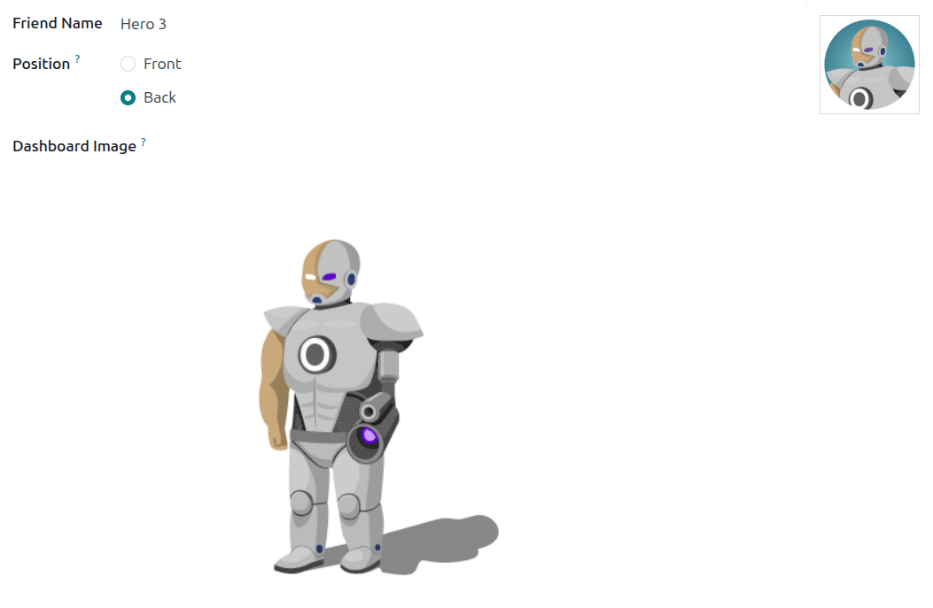
هشدار
توصیه نمیشود تصاویر را ویرایش کنید. فایل تصویر باید دارای پسزمینه شفاف باشد تا به درستی نمایش داده شود. تنها کاربرانی که دانش کافی درباره تصاویر شفاف دارند باید اقدام به تنظیم هرگونه تصویری در برنامه ارجاعات کنند.
پس از تغییر تصویر و ذخیره کردن دوست، امکان بازگشت به تصویر اصلی وجود ندارد. برای بازگشت به تصویر اصلی، باید برنامه ارجاعات حذف نصب و سپس دوباره نصب شود.
سطوح¶
برنامه ارجاعات دارای سطوح از پیش تنظیمشدهای است که در آواتار کاربر در داشبورد ارجاعات نمایش داده میشود. هنگامی که یک کاربر افراد بالقوه را معرفی میکند و امتیاز کسب میکند، میتواند مانند یک بازی ویدئویی سطح خود را ارتقا دهد.
توجه
سطوح هیچ تأثیر عملکردی بر عملکرد برنامه ندارند. آنها صرفاً برای افزودن مراحل دستاورد برای شرکتکنندگان به منظور هدفگذاری و بازیوارسازی ارجاعات برای کاربر استفاده میشوند.
سطح فعلی کاربر در بالای داشبورد اصلی برنامه ارجاعات، دقیقاً زیر عکس آنها، به صورت سطح: # نمایش داده میشود. علاوه بر این، یک حلقه رنگی در اطراف عکس کاربر ظاهر میشود که نشان میدهد کاربر در حال حاضر چند امتیاز دارد و برای ارتقاء سطح به چند امتیاز دیگر نیاز دارد. بخش آبی رنگ حلقه نشاندهنده امتیازات کسبشده است، در حالی که بخش سفید رنگ نشاندهنده امتیازاتی است که هنوز برای ارتقاء سطح لازم است.
تغییر سطوح¶
تنها کاربران با حقوق مدیر برای برنامه استخدام میتوانند سطوح را تغییر دهند.
هشدار
توصیه نمیشود تصاویر را ویرایش کنید. فایل تصویر باید دارای پسزمینه شفاف باشد تا به درستی نمایش داده شود. تنها کاربرانی که دانش کافی درباره تصاویر شفاف دارند باید اقدام به تنظیم هرگونه تصویری در برنامه ارجاعات کنند.
پس از تغییر تصویر و ذخیره سطح، امکان بازگشت به تصویر اصلی وجود ندارد. برای بازگشت به تصویر اصلی، باید برنامه ارجاعات حذف نصب و سپس دوباره نصب شود.
سطوح از پیش تنظیمشده را میتوان با رفتن به مسیر مشاهده و ویرایش کرد. هر آواتار در ستون تصویر نمایش داده میشود و شماره سطح مربوطه در ستون نام سطح ظاهر میشود. تصاویر پیشفرض از ابرقهرمانان اودو هستند و هر سطح یک عنصر اضافی به آواتار آنها اضافه میکند، مانند شنلها و سپرها.
برای ویرایش تصویر، نام یا امتیازات موردنیاز برای رسیدن به یک سطح، روی سطح موردنظر در لیست کلیک کنید تا فرم سطح باز شود، سپس تغییرات را اعمال کنید.
نام (یا شماره) سطح را در قسمت نام سطح وارد کنید. آنچه وارد شده است زیر عکس کاربر در داشبورد اصلی زمانی که به آن سطح برسد نمایش داده میشود. تعداد امتیازات ارجاع مورد نیاز برای رسیدن به آن سطح را در قسمت الزامات وارد کنید. امتیازات مورد نیاز برای ارتقاء سطح، مجموع امتیازات کسب شده در طول عمر کارمند است و نه امتیازات اضافی از سطح قبلی که باید کسب شود.
در صورت تمایل، میتوان تصویر را نیز ویرایش کرد. نشانگر ماوس را روی تصویر ببرید تا (ویرایش) و (پاک کردن) ظاهر شوند. روی (ویرایش) کلیک کنید تا یک پنجره مرورگر فایل باز شود. به فایل تصویر مورد نظر بروید و سپس روی باز کردن کلیک کنید تا آن را انتخاب کنید.
برای لغو هرگونه تغییرات اعمالشده، روی آیکون (لغو تمام تغییرات) کلیک کنید تا تمام تغییرات حذف شده و به محتوای اصلی بازگردید.
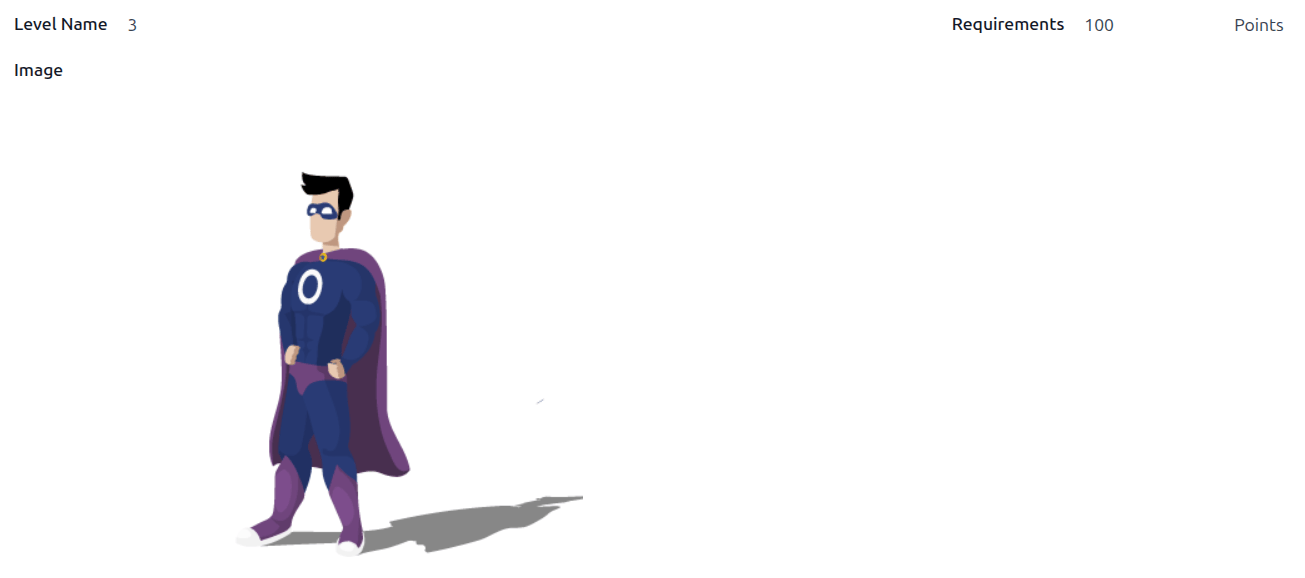
ارتقا دهید¶
هنگامی که امتیازات کافی برای ارتقاء سطح جمعآوری شود، دایره اطراف عکس کاربر به طور کامل با رنگ فیروزهای پر میشود، تصویری بزرگ با عبارت ارتقاء سطح! بالای عکس ظاهر میشود و عبارت برای ارتقاء سطح کلیک کنید! زیر عکس کاربر و سطح فعلی نمایش داده میشود.
برای ارتقاء کاربر، روی گرافیک LEVEL UP!، عکس کاربر، یا متن CLICK TO LEVEL UP! زیر عکس کاربر کلیک کنید. آواتار کاربر به سطح فعلی تغییر میکند و حلقه اطراف عکس بهروزرسانی میشود تا مقدار امتیازات فعلی را نشان دهد.
ارتقاء سطح هیچ امتیازی از کاربر کسر نمیکند، کاربر فقط باید مقدار مشخصی از امتیازات مورد نیاز را کسب کند.
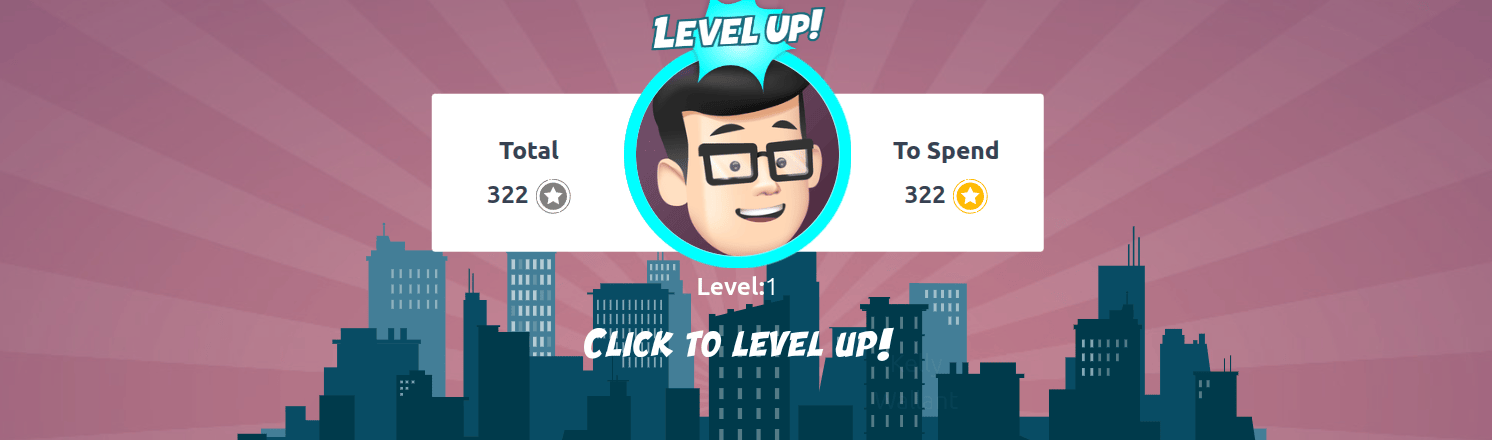
توجه
هنگامی که یک کاربر به بالاترین سطح تنظیمشده برسد، همچنان امتیازاتی کسب میکند که میتوانند برای دریافت جوایز استفاده شوند، اما دیگر قادر به ارتقاء سطح نخواهد بود. حلقه اطراف عکس آنها به رنگ فیروزهای ثابت باقی میماند.
همچنین ببینید